Si su linterna de iPhone ya no funciona para el icono de la linterna resulta ser griseada, pruebe estos consejos para rectificar el problema y encienda la luz nuevamente.
Ya sea que esté tomando fotos con poca luz o con plomería de su fregadero de la cocina por la noche, necesita una linterna que funcione en su iPhone. Es una característica bastante útil, pero a veces la linterna de iPhone no funciona como lo haría. Por ejemplo, el botón de linterna está gris o descolorido en el centro de control del iPhone que no puede acceder a él ni activarlo para que la luz funcione.
Si nota que los problemas con la linterna de iPhone no funcionan, aquí incluye varias técnicas para diagnosticar los errores de software y los problemas de hardware que pueden hacer que la linterna deje de funcionar, y múltiples formas de solucionar el problema común de la linterna en cualquier modelo de iPhone.
Cómo arreglar la linterna de iPhone si no funciona
Una linterna no que no funciona en iPhone puede deberse a hardware fallido, errores extraños en iOS o problemas con su estuche o película que bloquea el flash.
Si el icono de la linterna no está atenuado (está encendido) pero en realidad la linterna de iPhone no se enciende, es posible que tenga un problema de hardware. O tal vez ha dejado caer su dispositivo y el impacto dañó algunas piezas dentro del dispositivo, tendrá que hacer servicio a su iPhone contactando a Apple o a un proveedor de servicios autorizado de Apple.
En caso de que la linterna en su iPhone haya dejado de funcionar desde que instaló la última actualización de iOS, podría ser el problema del software. Continúe leyendo y las siguientes soluciones básicas lo ayudarán a solucionar problemas de una linterna de iPhone que no funcionará.
Reinicie su iPhone
Una vez que note, hay una falla sobre la linterna que no funciona: el botón de luz no es accesible, no dude en reiniciar el dispositivo. Reiniciar dará un nuevo comienzo para ejecutar el sistema y las aplicaciones.
Reiniciar un iPhone X, XS, XR, 11, 12, 13 y modelos más nuevos es un poco diferente a los iPhones anteriores. Asegúrese de esperar 30 segundos para dejar que el iPhone se apague y encienda nuevamente.
See also: ¿El botón de volumen no funciona en tu iPhone? Aquí tienes la solución
Restablecimiento duro iPhone
Si un reinicio no funciona para solucionar su problema de linterna, el tiempo ha llegado a reiniciar el iPhone. Es una opción más completa para borrar los errores.
Para hacer un reinicio duro del iPhone 8 y más nuevo, debe presionar y liberar rápidamente el botón de volumen hacia arriba, presione y suelte rápidamente el botón de volumen hacia abajo, presione y mantenga presionado el botón lateral hasta que vea el logotipo de Apple.
En el iPhone 7 y 7 Plus, mantenga presionada el botón lateral junto con el botón de volumen hacia abajo hasta que vea el logotipo de Apple. Si está utilizando una versión para iPhone 6 o anterior, presione a largo plazo el botón lateral y el botón Inicio para iniciar el proceso de reinicio duro.
Después de que el reinicio duro y su iPhone vuelva a encenderse, diríjase al centro de control para quitar la linterna y agregarla hacia atrás.
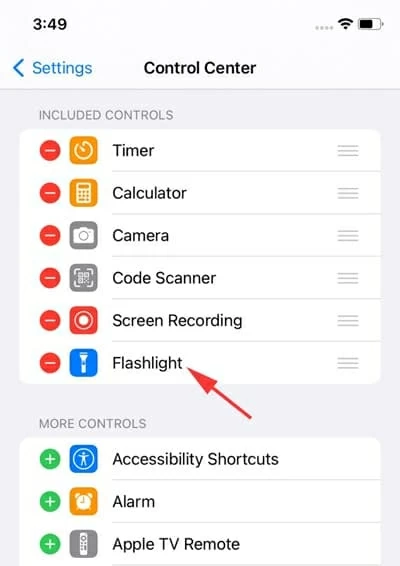
Cierre la aplicación de la cámara
Si ha reiniciado y restablece su iPhone y la linterna aún no se enciende, verifique si su cámara está encendida y renuncia a la aplicación.
Por lo general, cuando la aplicación de la cámara se ejecuta en segundo plano, no puede usar la linterna porque el flash de la cámara y la linterna aplican la misma bombilla. Entonces, si descubre que no puede usar la linterna o el botón de la linterna ha sido griseada, intente cerrar la aplicación de la cámara.
Encender el flash en la cámara
Existe una gran posibilidad de que la función de linterna esté atascada en la aplicación de la cámara y, por lo tanto, el icono de la linterna de su iPhone está atenuada.
Encender el flash desde el modo de video en la aplicación de la cámara, luego apagarlo y dejar la aplicación sería una solución instantánea para algunos usuarios sin tener que reiniciar el iPhone.
Restablecer la configuración del iPhone
¿Hiciste algunos ajustes en tu cámara o linterna?
Cuando cambió la configuración de su centro de control, su linterna puede no funcionar. El icono de la linterna estará habilitado, sin embargo, no hay una iluminación de fuente de luz. Si este es el caso, intente restablecer todas las configuraciones en su iPhone:
1. Vaya a Configuración> General> Transferir o restablecer iPhone.
2. Toque el reinicio y elija restablecer todas las configuraciones. Hacerlo no tocará sus datos, pero devolverá el iPhone a la configuración predeterminada.
Utilice la herramienta de recuperación del sistema iOS para resolver el problema del software
Si ha completado las soluciones temporales anteriores y no parece funcionar nada, el problema de la linterna puede estar en un error con iOS. Se informa que el error de la linterna de iPhone no funciona se produce con las nuevas actualizaciones de iOS. No se asuste, tenemos un programa de reparación de iOS efectivo para probar.
La recuperación del sistema iOS está diseñado para corregir varios problemas de software que hacen que el iPhone funcione mal. Viene con un algoritmo de reparación súper inteligente para identificar los errores del sistema, reinstalar el firmware de iOS en iPhone y hacer que las aplicaciones y funciones funcionen sin problemas. El software es seguro para usar que no eliminará sus archivos o configuraciones de datos. Descargue la herramienta aquí:
La recuperación del sistema iOS está disponible conectando su iPhone a la computadora en la que el software ya está instalado, luego haga lo siguiente para recuperar su linterna en el iPhone.
Paso 1: Elija «Recuperación del sistema iOS»
Ejecute el software. Haga clic en las opciones de más herramientas desde el lado izquierdo de la ventana.
Luego seleccione la opción «Recuperación del sistema iOS», seguida del botón de inicio.

Paso 2: seleccione un modo de reparación
Asegúrese de que su iPhone esté conectado. En la pantalla, marque el círculo junto al modo estándar y haga clic en el botón Confirmar.
Si eso no puede solucionar la linterna de su iPhone que no funciona, vuelva a este paso y elija el modo avanzado para repetir el proceso. Advierta que esto restablecerá su dispositivo de fábrica, por lo que será mejor que haga una copia de seguridad de sus datos antes de ir con este modo.

Paso 3: Descargue el firmware de iOS para su iPhone
En este punto, puede elegir una versión más apropiada de iOS. Haga clic en el botón Descargar.

Paso 4: inicie el problema de la linterna de la solución para iPhone
Después de que el software finalice el botón de descarga, haga clic en BOTADOR para reparar los errores de software. Difícilmente tomará 10-15 minutos completarse.
No desconecte su teléfono mientras la reparación está en proceso.

Realice una copia de seguridad y restauración del iPhone
Las actualizaciones de iOS ofrecen grandes técnicas de solución de problemas para revisar los datos corruptos y mejorar el rendimiento de los iPhones. Si la linterna no funciona, puede intentar usar su copia de seguridad para restaurar su iPhone; Es a través de esto significa que el iOS más reciente está instalado y las aplicaciones y características principales junto con la linterna que funciona mal vuelto a las condiciones de trabajo.
Antes de continuar con la restauración de su iPhone, asegúrese de hacer una copia de seguridad de su contenido, ya sea a iCloud sobre el aire o en la computadora conectando el dispositivo con un cable USB.
Factory Restaurar iPhone
Esto es tan simple como sugiere el punto, restaure su iPhone a la configuración de fábrica. Cuando no puede determinar qué causa que la linterna de su iPhone no funcione, puede abrir la configuración, tocar general, elegir transferir o restablecer iPhone, y toque borrar todo el contenido y la configuración en la parte inferior.
Su dispositivo tomará un tiempo para borrar completamente sus datos.
Factory Restore pondrá su iPhone en un estado de defensa de fábrica: todos sus datos, incluidos contactos, mensajes, fotos, videos, archivos multimedia, documentos, música, y todo se borrará completamente fuera del dispositivo a menos que tenga una copia de seguridad iCloud o iTunes.
Lea también: cómo recuperar datos eliminados en iPhone sin copia de seguridad
Póngase en contacto con el soporte de Apple
Si ha probado todos los métodos anteriores y aún así la linterna de iPhone no funciona, entonces debe visitar el Centro de Servicios de Apple para una inspección profesional. Su linterna defectuosa debe estar relacionada con el problema con el hardware, y requeriría un reemplazo.
Artículos relacionados
Cómo desbloquear iPhone al olvidar el código de contraseña
Desbloquee el iPhone 14 con un mensaje no disponible
Por qué el iPhone no debe hacer una copia de seguridad de iCloud y cómo arreglar
